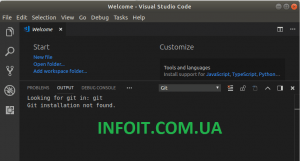Как установить Visual Studio Code на
В этом руководстве мы покажем вам, как установить Visual Studio Code на Linux Mint 20. Для тех из вас, кто не знал, Visual Studio Code — это бесплатный кроссплатформенный редактор исходного кода, разработанный Microsoft для Windows, Linux, и macOS. VS Code поставляется со встроенной поддержкой JavaScript, TypeScript и Node.js и имеет богатую экосистему расширений для других языков (таких как C ++, C #, Java, Python, PHP, Go) и среды выполнения (например, .NET и Единство). Вы можете легко установить расширения, чтобы добавить новые языки, темы, отладчики и подключиться к дополнительным сервисам.
В этой статье предполагается, что у вас есть хотя бы базовые знания Linux, вы знаете, как использовать оболочку, и, что наиболее важно, вы размещаете свой сайт на собственном VPS. Установка довольно проста и предполагает, что вы работаете с учетной записью root, в противном случае вам может потребоваться добавить ‘ sudo‘ к командам для получения привилегий root. Я покажу вам пошаговую установку Visual Studio Code на Linux Mint 20 (Ульяна).
Установить Visual Studio Code на Linux Mint 20 Ulyana
Шаг 1. Перед запуском приведенного ниже руководства важно убедиться, что ваша система обновлена, выполнив следующие aptкоманды в терминале:
sudo apt update sudo apt install apt-transport-https
Шаг 2. Установка кода Visual Studio на Linux Mint 20.
- Установка кода Visual Studio с помощью Snap.
Выполните следующее, чтобы установить пакеты Snap и Visual Studio Code:
sudo rm /etc/apt/preferences.d/nosnap.pref sudo apt install snapd sudo apt update
Чтобы установить Visual Studio Code, просто используйте следующую команду:
sudo snap install code --classic
- Установка Visual Studio Code из официального репозитория.
Теперь добавьте ключ в систему, используя следующие команды:
curl https://packages.microsoft.com/keys/microsoft.asc | gpg --dearmor > microsoft.gpg sudo install -o root -g root -m 644 microsoft.gpg /etc/apt/trusted.gpg.d/
Затем добавьте репозиторий, используя следующие команды:
sudo sh -c 'echo "deb [arch=amd64] https://packages.microsoft.com/repos/vscode stable main" > /etc/apt/sources.list.d/vscode.list'
После этого установите Visual Studio Code на Linux Mint:
sudo apt update sudo apt install code
Шаг 3. Доступ к коду Visual Studio в Linux Mint.
После успешной установки VS Code в вашей системе Linux Mint в строке поиска действий введите «Visual Studio Code» и щелкните значок, чтобы запустить приложение, или скопируйте и вставьте приведенную ниже команду в свой терминал и выполните ее:
code
Поздравляю! Вы успешно установили Visual Studio Code . Благодарим за использование этого руководства для установки последней версии Visual Studio Code в системе Linux Mint. Для получения дополнительной помощи или полезной информации мы рекомендуем вам посетить официальный веб-сайт Visual Studio Code .